GPT-4搭載Bingプレビュー版のウェイトリスト登録手順を解説!ChatGPT超えの対話AI付検索エンジン
マイクロソフトが検索サービスBingにGPT-4を組み込んだプレビュー版を発表しました。
GPT-4はChatGPTのベースであるGPT-3.5よりも応答速度が格段に向上しています。
現在パソコン用Bingのみ対応していますが、ウェイトリストに登録して、順次利用開始できるとのことです。
一刻も早く新しいGPT-4を搭載されたプレビュー版を試すため、ウェイトリストに申し込みしてみました。
実際にウェイトリストの登録手順とより早く順番が来る対応方法について解説します。
GPT-4搭載した新しい検索エンジンBingを発表
2023年2月7日にマイクロソフトは、GPT-4が実装された検索エンジンBingのプレビュー版を公開したことを発表しました。
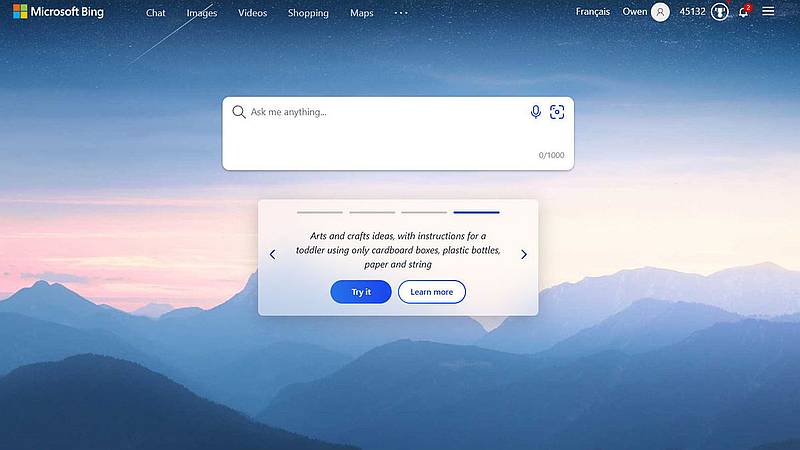
OpenAIに投資していたマイクロソフトはGoogleにシェアを奪われている検索エンジンの切り札として、BingにOpenAIの技術を搭載しました。
現在は、パソコン用のBingのみでプレビュー版が利用可能な状態です。
GPT-4はChatGPTよりも高速
公開されたBingのプレビュー版には、ChatGPTではなくGPT-4が搭載されています。
GPT-4はOpenAIが開発した次世代言語モデルであるプロメテウスと呼ばれるものです。
GPT-3.5系であるChatGPTに比べ、GPT-4は応答速度が向上しています。
検索エンジンは応答速度が重要であり、応答が遅いと検索結果を見ずにユーザーは離脱してしまいます。
そうした点からChatGPTでは十分ではなかった点を、GPT-4を採用することで、検索エンジンに対話AIが実装可能になりました。
12個の質問で試せる次世代Bing限定プレビュー
次世代Bingでは英語版にアクセスすれば誰でも使える限定プレビューも用意されています。
なお、体験してみたところでは、日本語版でも限定プレビューは試せるようです。
限定プレビューではあらかじめ用意された12個の質問でGPT-4を組み込んだBingの検索を体験することができます。
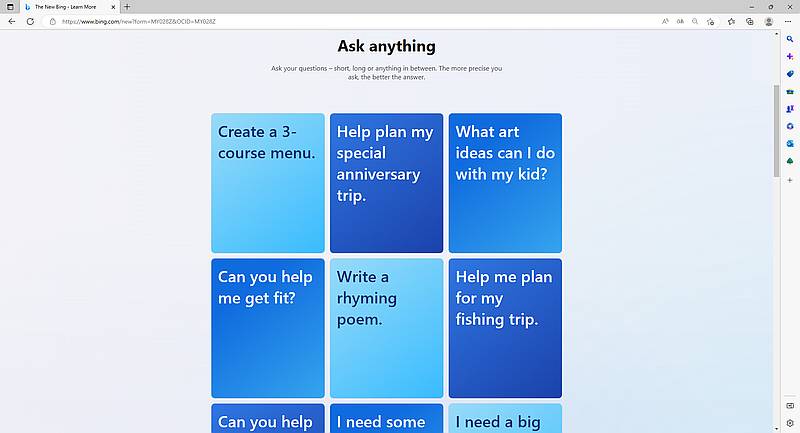
質問の中から1個選択すると、その質問文で検索した結果が表示され、通常の検索結果に加えて、右側にGPT-4の応答結果も表示されます。
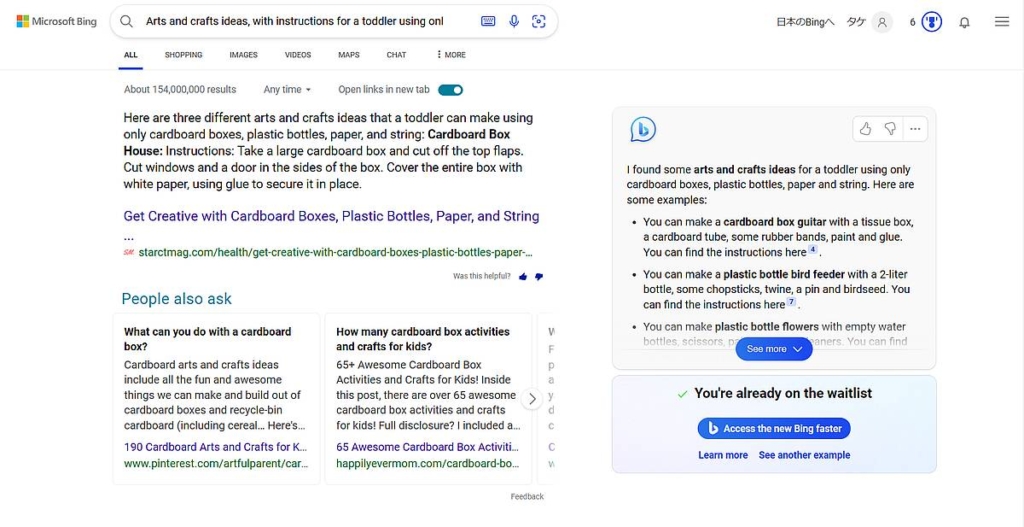
検索エンジンとChatGPTの対話AIを組み合わせたサービスはとても強力です。
次世代Bingをフル体験するにはウェイトリスト登録
Bingの限定プレビューは事前にセットされた12種類の質問でしか試すことができません。
しかし、ウェイトリストに登録しておけば、次世代Bingのプレビュー版にフルアクセスできる案内が来ます。
GPT-4が搭載された最新のBingの検索エンジンは、Google検索を上回るのか試してみたいところです。
そこで、次世代Bingのウェイトリストに早速申し込んでみました。
次世代Bingのウェイトリスト登録手順
次世代Bingのプレビュー版でウェイトリストを登録する方法を解説します。
1.Bingの英語版ページにEdgeなどのブラウザでアクセスします。
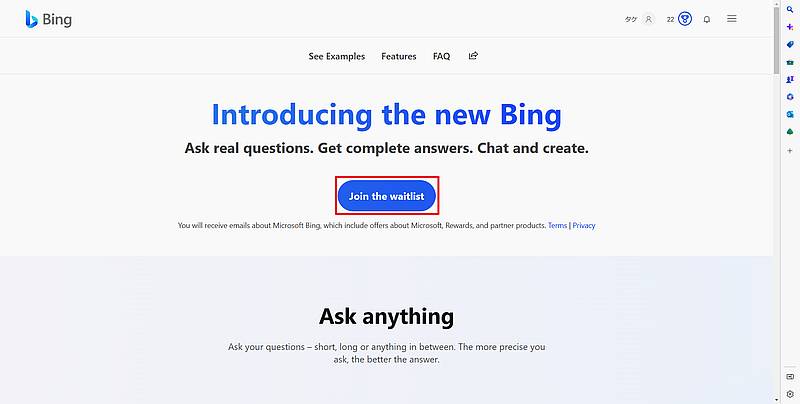
2.「Join the waitlist」というボタンをクリックします。
たった2Stepを実行するだけでウェイトリストへの登録は完了です。
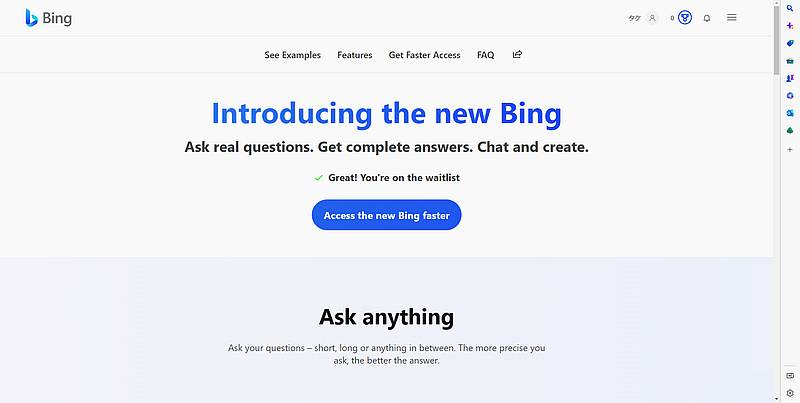
実行後には「ウェイトリストに載っている」とメッセージが表示されます。
ただ、その下に「Access the new Bing faster」とより早く新しいBingにアクセスするというボタンも表示されました。
ボタンをクリックすると、ウェイトリストを登録した中でも優先的に案内してくれる2つの手順が表示されています。
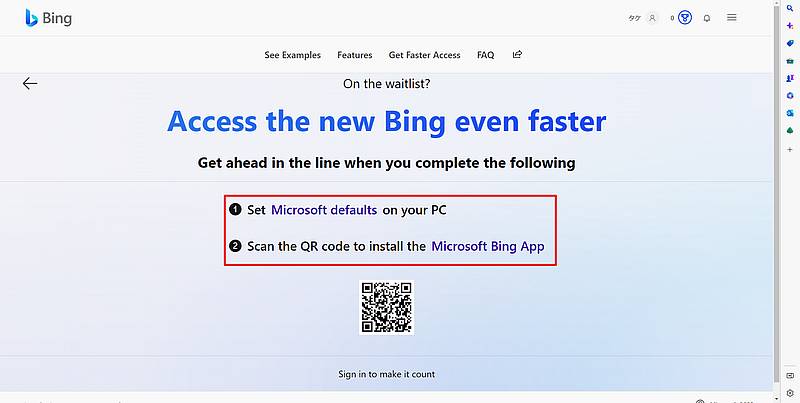
ウェイトリストには登録できましたが、GPT-4搭載のBingを一刻も早く試したいので、追加手順を実施しました。
ウェイトリストの順番を早める追加対応
ウェイトリストを早めるための追加対応1つ目は、マイクロソフトのデフォルト設定を導入することです。
マイクロソフトのデフォルト設定導入
1.さきほどのページに書かれた「Microsoft defaults」のリンクをクリックします。
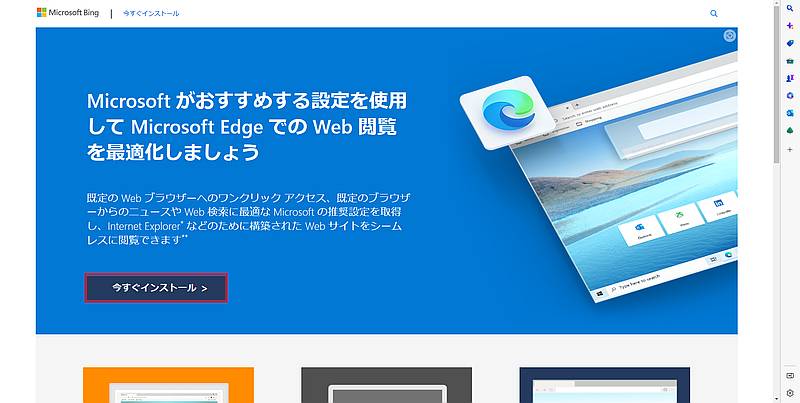
2.するとMicrosoftのおすすめ設定が用意されているので、「今すぐインストール」をクリックします。
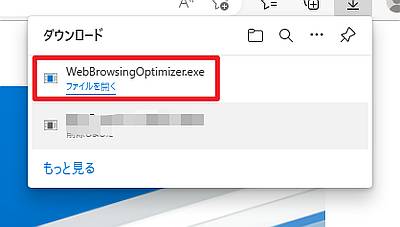
3.Microsoftおすすめ設定を行うファイルがダウンロードされるので、ダウンロード完了後にクリックします。
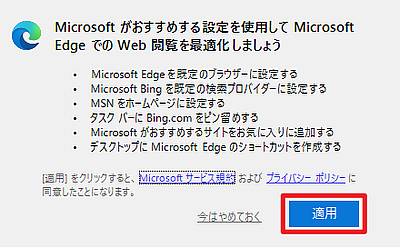
4.マイクロソフトのおすすめ設定の適用画面が表示されるので、「適用」ボタンをクリックします。
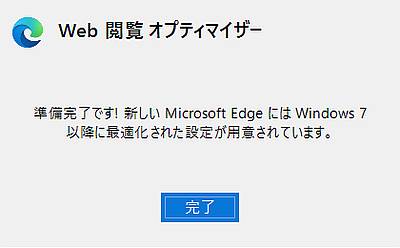
「Web閲覧オプティマイザー」に準備完了と表示されれば、ウェイトリストを早めるための1つ目の設定が完了です。
Bingスマホアプリのインストール
続いて、ウェイトリストを早めるための追加対応2つ目は、マイクロソフトのBingアプリをスマホにインストールすることです。
1.QRコードをスマホで読み込むとiPhoneはApp Store、AndroidはGoogle PlayのBingのページにアクセスします。
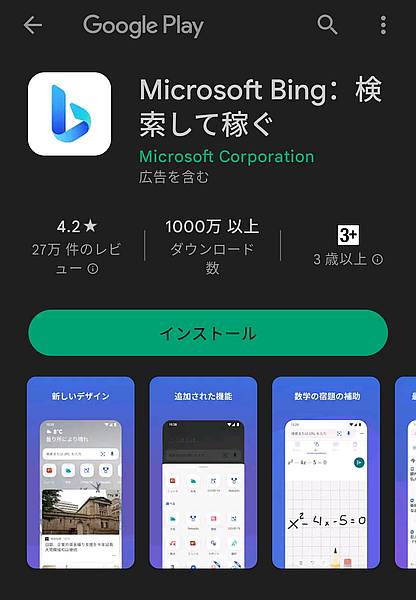
2.「インストール」ボタンをタップしてスマホ版のBingをインストールします。
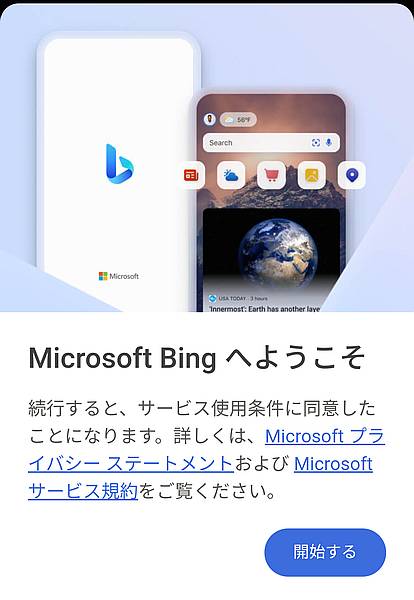
3.インストール完了し、Bingを起動すると、「Microsoft Bingへようこそ」と表示されるので、「開始する」ボタンをタップします。
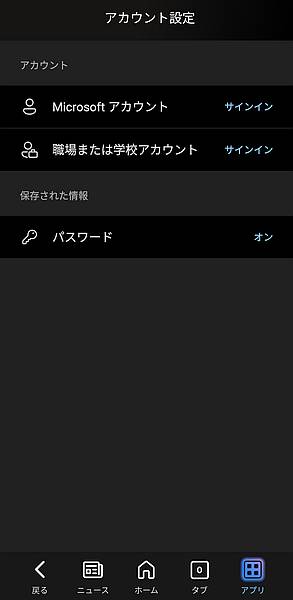
4.ウェイトリストの紐づけるため、アカウント設定でMicrosoftアカウントをサインインします。
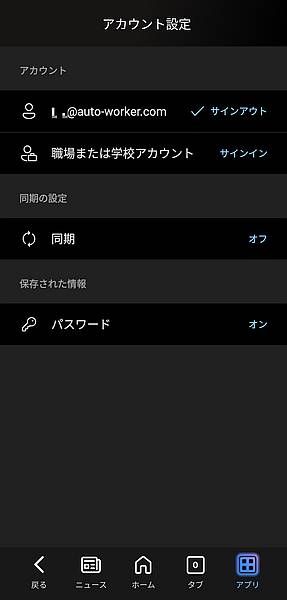
自分のマイクロソフトアカウントが表示され、サインアウトが表示されていれば、サインインができています。
これでスマホアプリのBingのインストールと設定が完了です。
マイクロソフトのおすすめ設定とBingのスマホアプリインストールで、ウェイトリストの待ちが短くなる対応が完了しました。
ウェイトリストに登録できたか確認する方法
ウェイトリストに登録できているか、不安な人も多いと思います。
そこで、ウェイトリストに登録されたか確認する方法を紹介しておきます。
Bing限定プレビュー版のページにアクセスして、適当に質問文を選択してみます。
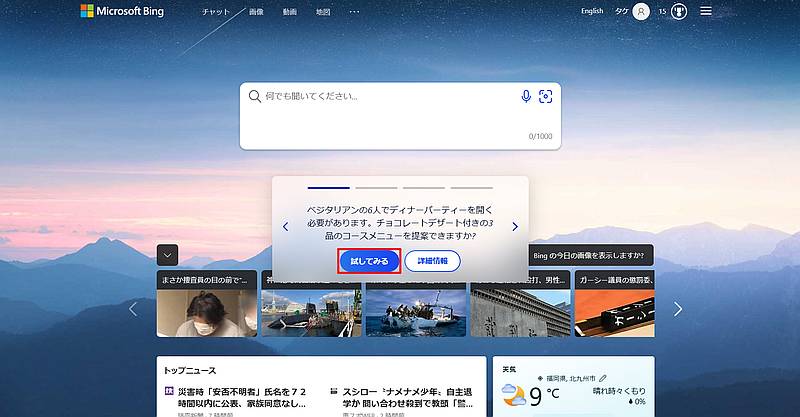
Bingの検索結果ページに加えて、右側にGPT-4の応答結果が表示されていますが、「既に順番待ちリストに参加しています!」と表示されていれば、ウェイトリスト登録は完了しています。
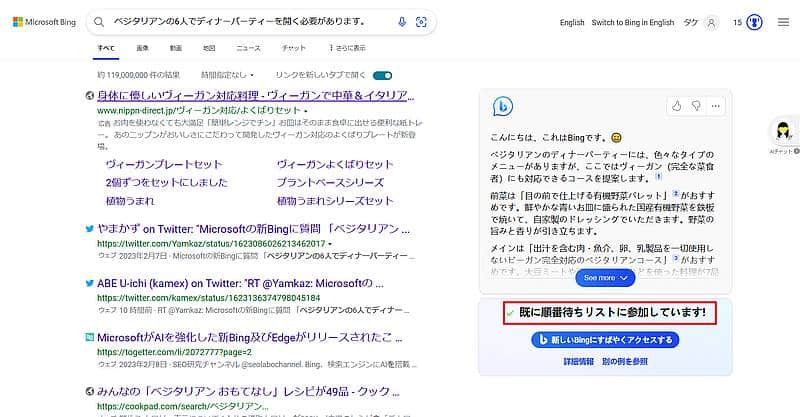
日本語版のBingページでウェイトリストへの登録有無が確認可能です。
まとめ・終わりに
今回、マイクロソフトのGPT-4が搭載された次世代検索エンジンBingのプレビュー版が公開されたことに加え、フルアクセスするためのウェイトリストの登録方法を紹介しました。
ChatGPTよりも高速なGPT-4の応答結果が検索結果とともに表示されるので、これまでの検索エンジン以上の利便性が生まれそうです。
動画ではウェイトリストに登録する方法に加え、順番待ちが早くなる追加対応の手順も説明しました。
次世代Bingが待ち遠しい方はウェイトリストに加え、より早くフルアクセスできる、マイクロソフトのおすすめ設定とスマホアプリのインストールを行いましょう。


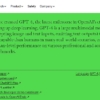
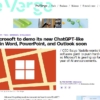

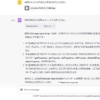
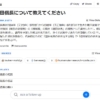






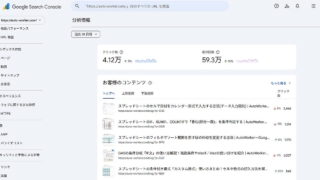
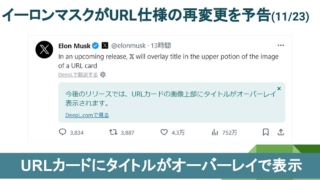
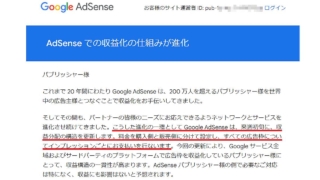

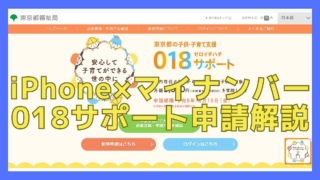
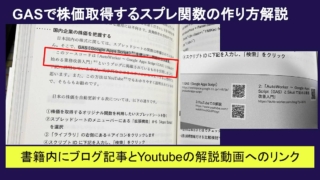
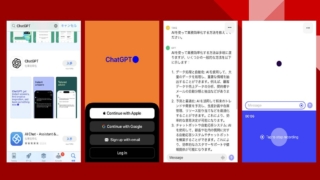
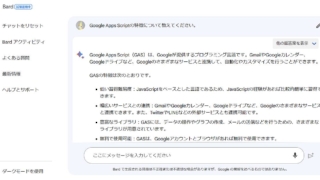
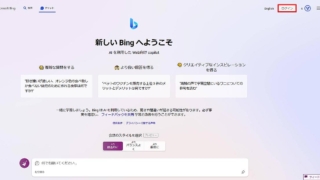
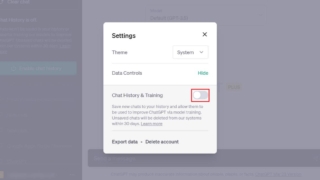
ディスカッション
コメント一覧
教えて下さい。
現在、”Bing”を開くと「何でも聞いてください」と検索窓に表示され、その下のウィンドウにある「試してみる」で適当に質問をクリックすると、従来の検索画面と共に右側にチャットが表示され、その下に「既に順番待ちリストに参加してます!」と確認が出来ました。これは、昨日来、報道されているOpenAIが開発した”ChatGPT”を、”Bing”に取り入れたものでしょうか?また、いつになれば、使えるのでしょうか?
また、ヤマタケさまが本日投稿された”GPT-4搭載Bingプレビュー版のウェイトリスト登録手順を解説!ChatGPT超えの対話AI付検索エンジン”(英語版)へは、どのようにアクセスすれば良いでしょうか?
>遠藤様
コメントありがとうございます。
いただいた情報で、ChatGPT(GPT-4)が搭載された新しいBingのウェイトリストに登録されたことが確認できています。
登録後は順次案内するとマイクロソフトがお知らせをしているため、いつかという点はまだ不明です。
ただ、すでに日本人の方で新しいBingを試していましたので、少し待っていただくと案内が来るのではないかと推察しています。